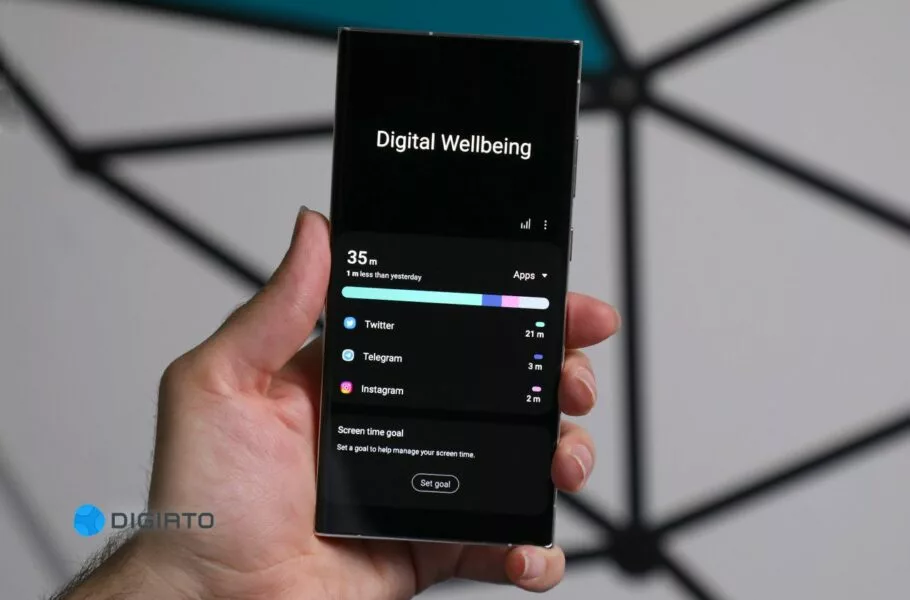
قابلیت Digital Wellbeing چیست و چگونه از آن در گوشیهای سامسونگ استفاده کنیم؟
با امکانات Digital Wellbeing میتوانید حواسپرتی خود را کاهش داده و مدتزمان استفاده از گوشیهای هوشمند را مدیریت کنید.
سلامت دیجیتال (Digital Wellbeing) یکی از ویژگیهای مفید و کاربردی افزودهشده توسط گوگل به اندروید محسوب میشود. این قابلیت به کاربران کمک میکند تا مدت استفاده از دستگاههای هوشمند را کاهش دهند و کنترل بیشتری روی جنبههای مختلف زندگی خود داشته باشند. سامسونگ نیز با تعبیه ویژگی مذکور در محصولات سری گلکسی، امکانات متعددی را در اختیار کاربران خود قرار داده است که در مطلب پیش رو به مهمترین آنها خواهیم پرداخت.
فهرست مطالب
قابلیت سلامت دیجیتال – Digital Wellbeing چیست؟
هدف اصلی از تعبیه ویژگی سلامت دیجیتال در گوشیها و تبلتهای اندرویدی، جلوگیری از حواسپرتی و تشویق افراد به استفاده مسئولانه از دستگاههای هوشمند خود بوده است. این قابلیت از اندروید ۹ در محصولات مبتنی بر این سیستمعامل قرار گرفته؛ اما سامسونگ با افزودن امکانات اضافی به آن، سعی داشته بهبودهایی را ایجاد کند.
از جمله تغییرات صورت گرفته توسط سامسونگ میتوان به مدهای متعدد و ویجت اختصاصی اشاره کرد که امکان دسترسی آسانتر به موارد گوناگون را فراهم میسازد. نمایش میزان زمان صرف شده در هر برنامه همراه با امکان تنظیم محدودیت برای هر اپلیکیشن، یکی از مهمترین قابلیتهایی است که میتواند به کاهش استفاده از گوشیهای هوشمند، کمک کند.
دسترسی به Digital Wellbeing در گوشیهای سامسونگ
برای بهرهمندی از امکانات مرتبط با سلامت دیجیتال در محصولات سری گلکسی، چندین راهکار مختلف در نظر گرفته شده است. آسانترین راه، مراجعه به قسمت تنظیمات (Settings) دستگاه و لمس گزینه Digital Wellbeing است. همچنین کاربران میتوانند از منوی تنظیمات سریع، گزینه Focus Mode را بهعنوان میانبر استفاده کنند.
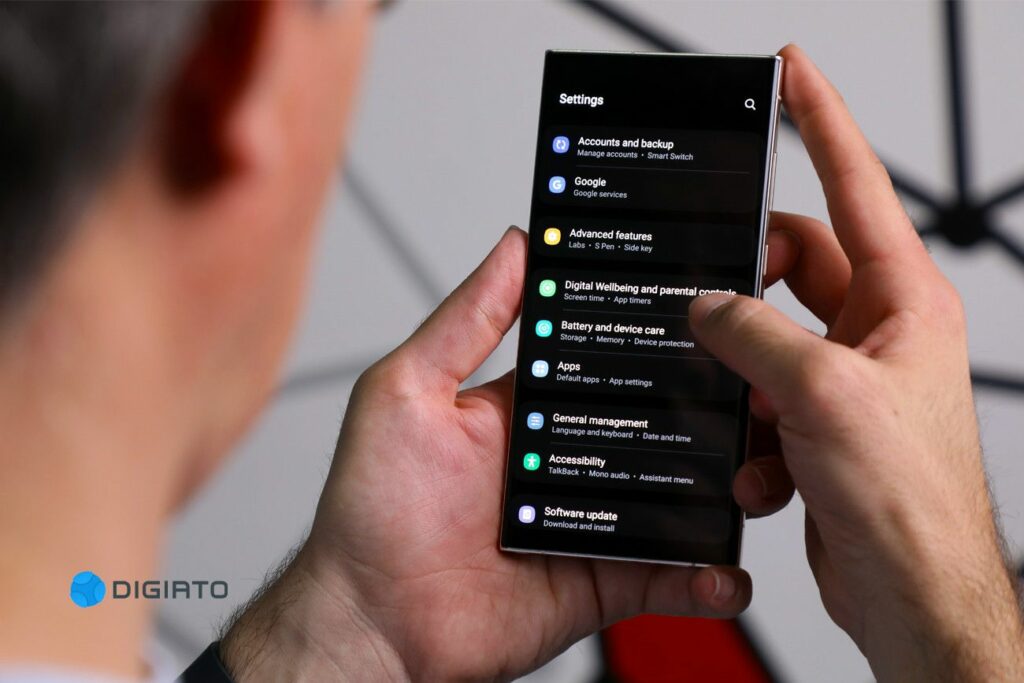
با مراجعه به قسمت Goals میتوانید به دو ویژگی اصلی، یعنی نمایش مدتزمان استفاده از گوشی و تنظیم زمان مشخص برای کار با هر برنامه دسترسی داشته باشید. به این منظور کافی است تا گزینه Screen Time را انتخاب نموده و سپس زمان موردنظر برای روز فعلی یا هفته پیش رو را انتخاب کنید.
برای ایجاد محدودیت زمانی برای استفاده از هر اپ، گزینه App Timers را انتخاب نموده و در ادامه، آیکون ساعت مقابل برنامه موردنظر را لمس کنید. اکنون قادر خواهید بود زمان دلخواه را جهت ایجاد محدودیت، وارد نمایید و سپس کلید Done را برای ذخیره تغییرات صورتگرفته، بزنید.
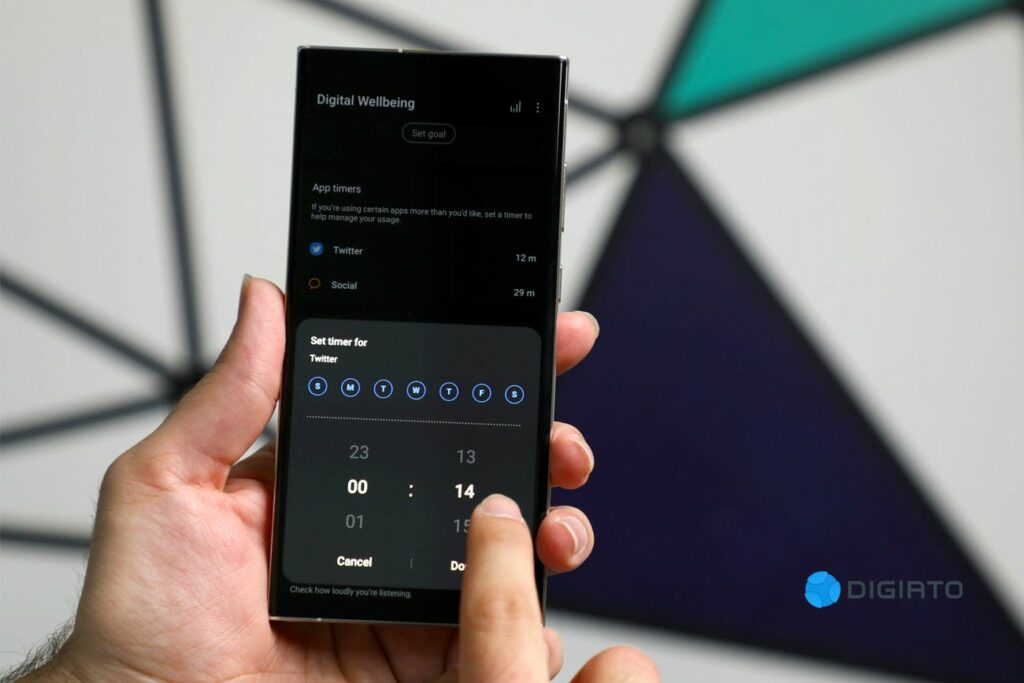
هنگامی که مدت استفاده از هر برنامه به مقدار تعیینشده برسد، آیکون آن به رنگ خاکستری تبدیل خواهد شد و یک علامت در کنار نام آن ظاهر میشود. در این حالت با لمس آیکون اپلیکیشن، پیامی مبنی بر اتمام وقت استفاده از آن در روز فعلی نمایش داده خواهد شد. البته میتوانید با زدن گزینه Change timer، مقدار جدیدی را تعریف کنید تا بتوانید دوباره از برنامه استفاده نمایید.
استفاده از مدها برای افزایش بهرهوری
سامسونگ اقدام به افزودن مدهای گوناگونی جهت کاربردیترشدن قابلیت سلامت دیجیتال به رابط کاربری OneUI کرده است. یکی از همین موارد، مد تمرکز (Focus Mode) نام دارد که امکان استفاده از دستگاه بدون حواسپرتی را مهیا میکند. بهنوعی میتوان گفت که ویژگی مذکور حالت بهبودیافته مد Do Not Disturb است که در گذشته هم روی محصولات این شرکت بهچشم میخورد.
هنگامی که حالت تمرکز فعال شده باشد، تمامی اپها (بهجز موارد انتخابشده در قبل) از دسترس خارج میشوند و امکان استفاده از آنها وجود نخواهد داشت. همچنین نوتیفیکیشنها و تماسها به حالت بیصدا تغییر پیدا میکنند. برای بهرهمندی از موارد گفتهشده، میتوانید یکی از گزینههای Work time یا Me time را در زیر عنوان Focus mode انتخاب کرده و سپس اقدام به شخصیسازی آنها کنید. اگر قصد تعریف چندین پروفایل مختلف برای شرایط متفاوت را داشته باشید، گزینه Add را بزنید.
در صفحه شخصیسازی امکان انتخاب اپلیکیشنهای موردنیاز برای فعالماندن در حالت انتخابشده وجود دارد. با زدن کلید Edit میتوانید عناوین دلخواه را حذف یا اضافه کنید. همچنین در قسمت Duration قادر خواهید مدتزمان فعالبودن حالت فعلی را تعریف نمایید. با لمس کلید Start، حالت انتخابی فعال خواهد شد و تا زمان اتمام خودکار یا خاموشکردن دستی، فعال باقی میماند. دسترسی آسان برای خاموش یا روشن کردن Focus mode از پنل تنظیمات سریع هم در نظر گرفته شده است.
حالت خواب گزینه دیگری است که اقدام به غیرفعالسازی نوتیفیکیشنها و تماسها میکند. همچنین صفحه به حالت سیاهسفید تغییر پیدا میکند تا تأثیر کمتری روی چشمها داشته باشد و کاربر را برای خواب آمادهتر کند. زمان فعال و غیرفعال شدن Bedtime mode قابل شخصیسازی است و میتوان روزهای هفته را نیز در آن تغییر داد.
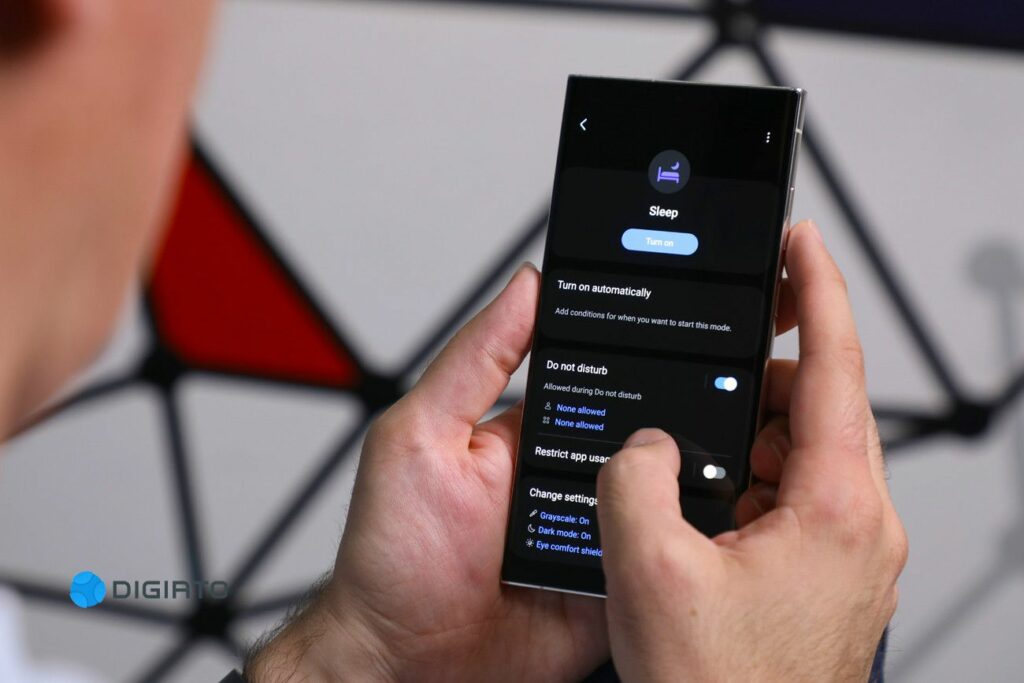
کاربران میتوانند با افزودن ویجت اختصاصی Digital Wellbeing به لاکاسکرین دستگاه خود، اطلاعات مربوطه را دائماً مشاهده کنند. به این منظور وارد قسمت تنظیمات شده و سپس به صفحه Lock screen بروید. در ادامه گزینه Widgets را بزنید و ویجت سلامت دیجیتال را انتخاب نمایید.










برای گفتگو با کاربران ثبت نام کنید یا وارد حساب کاربری خود شوید.